מדריך למתחילים ליצירת IPSW מותאם אישית עבור מעקף iCloud [הושלם]
יצירת IPSW מותאם אישית עבור מעקף iCloud כרוך בשינוי הקושחה כדי לעקוף את הפעלת iCloud. זה ההסבר הפשוט ביותר לגבי יצירת IPSW ייחודי, אבל מה המטרה של יצירת אחד? בבלוג הזה, נצלול אל המורכבויות שלו ונראה איך זה עובד עבור הפעלת iCloud ואם יש חלופות פשוטות יותר שתוכלו להשתמש בהן שעובדות כך אבל בצורה הרבה יותר פשוטה לכולם.
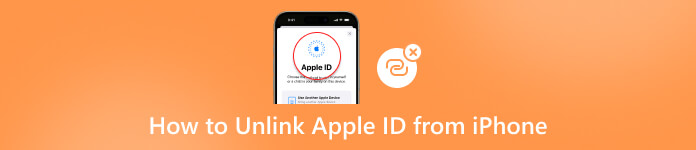
במאמר זה:
חלק 1. מה זה IPSW וכיצד להשיג אחד?
IPSW, קיצור של iPhone Software, הוא פורמט הקובץ הקנייני של אפל עבור עדכוני קושחה של iOS ו-iPadOS. קבצים אלה מכילים שיפורים, תיקוני באגים ותיקוני אבטחה. הנה איך לעבוד עם קבצי IPSW:
הורדות אוטומטיות:
כאשר אתה מעדכן את האייפון שלך באמצעות Finder, iTunes או Software Update, המכשיר שלך מוריד אוטומטית את קבצי ה-IPSW המתאימים. קבצים אלה מאוחסנים בתיקיות ספציפיות במחשב שלך, ואתה לא יכול לשנות את המיקום הזה ב-iTunes.
• ב-macOS: עדכוני תוכנה ~/Library/iTunes/iPhone
• ב-Windows: C:Users[username]AppDataRoamingApple ComputeriTunesiPhone (iPad או iPod) עדכוני תוכנה
הורדות ידניות:
אם אתה רוצה יותר שליטה על קבצי קושחה, הורד IPSWs מאתר זה: https://ipsw.iremove.tools/. בקר בו ובחר את ה-IPSW עבור המכשיר וגרסת מערכת ההפעלה שלך. ה-IPSW שהורד נשמר בתיקיית ההורדות של המחשב שלך. אתה יכול לשנות את השם, להעביר או למחוק אותו מבלי להשפיע על המכשיר שלך.
אם תיצור IPSW מותאם אישית, הקושחה של האייפון יכולה גם לבטל את נעילת iCloud בחינם. עם זאת, שיטה זו פועלת רק עבור מכשירי אייפון ישנים יותר. בוא נראה כיצד לבצע התאמה אישית של IPSW עבור עקיפת iCloud בחלק הבא.
חלק 2. IPSW מותאם אישית עבור מעקף iCloud במחשב - דרישות, שלבים ועוד
לפני שתוכל ליצור IPSW מותאם אישית כדי לעקוף את iCloud, תצטרך להכין דברים מסוימים, וכללנו את כל המידע שאתה צריך למטה. הקפד לבצע את השלבים כאן כדי ללמוד כיצד ליצור IPSW מותאם אישית לצרכים שלך!
דרישות:
• תזדקק לקובץ IPSW שונה שמסיר את נעילת ההפעלה של iCloud.
• התקן את iTunes ב-Windows או ב-Mac שלך.
• חבר את האייפון שברצונך להשתמש בו באמצעות USB למחשב.
שלבים כיצד לעשות זאת:
בווינדוס:
הורד את קובץ ה-IPSW התואם למכשיר ולמערכת iOS שלך מ-https://ipsw.iremove.tools/ ושנה את הסיומת ל-.zip.
פתח את הקובץ הזה, ותראה קבצי .dmg שיש לפענח. אתה יכול למצוא את המפתח באתר זה: https://www.theiphonewiki.com/.
מצא את קובץ ה-.dmg הגדול ביותר והעתק אותו לשולחן העבודה.
השתמש במפתח שאתה מוצא מהאתר הקודם ופענח אותו.
שנה את שם הקובץ לשם ה-.dmg המקורי שלו.
לאחר מכן, פתח את יישומים התיקיה מהתיקיה שנפרחה ומחק את ה setup.app קובץ בו.
שמור את הקובץ המפוענח ושמו שונה בשלב 5 והעבר אותו ל- יישומים תיקייה
השתמש בקובץ זה כדי להחליף את הקובץ הקיים.
השלב האחרון הוא לדחוס את התיקיה ולשנות את סיומת הקובץ בחזרה ל".ipsw". לאחר מחיקת הקובץ setup.app, פענוח קובץ ה-dmg ודחיסה מחדש של התיקיה, כעת יצרת בהצלחה קובץ IPSW מותאם אישית ב-Windows שלך שיכול להסיר את נעילת iCloud.
ב-Mac:
שיטה זו תומכת רק במערכות 32 סיביות של Mac.
הורד את קובץ ה-IPSW התואם לדגם המכשיר שלך מ-https://ipsw.iremove.tools/.
תוריד קובץ .ipsw. עליך לשנות את הסיומת ל-zip ולחלץ קבצים לתיקיה חדשה.
תמצא מספר קבצי .dmg וצריך לחלץ את הגדול ביותר לשולחן העבודה.
הקובץ הזה מוצפן. כדי לפענח אותו, הורד את המפתח מ-https://www.theiphonewiki.com/.
השתמש באפליקציה שהורדת ופענח את קובץ ה-.dmg.
לאחר הפענוח, לחץ בסדר בחלון המוקפץ, בחר את תיקיית הפלט ולאחר מכן הדבק את המפתח בשם מערכת קבצי שורש.
נְקִישָׁה פענוח DMG. לאחר מספר דקות, התהליך יושלם.
פתח את התיקיה בשלב 2 ופתח את ה יישום תיקייה בו.
מחק את קובץ ההתקנה בתיקייה זו.
חזור לקובץ המפוענח, לחץ עליו באמצעות לחצן העכבר הימני ובחר לִפְלוֹט.
לאחר שמירת הקובץ, העבר אותו בחזרה לתיקיה המקורית ושנה את שמו בחזרה לשם הקובץ.dmg שלו.
דחוס את התיקיה שחולצה ושנה את הסיומת חזרה ל-.ipsw.
חלק 3. כיצד לשחזר אייפון/אייפד באמצעות IPSW מותאם אישית
לאחר שיצרנו את קובץ ה-IPSW המותאם אישית כדי לעקוף את iCloud, כעת נוכל לשחזר את המכשירים שלנו באמצעות iTunes או Finder. עם זאת, iTunes או Finder יורידו אוטומטית את קובץ ברירת המחדל של IPSW וישחזרו את המכשיר שלך. לכן, אנחנו צריכים כמה פעולות כדי לשחזר את קובץ ה-IPSW המותאם אישית.
רֵאשִׁית, לשחזר את האייפון שלך בדרך כלל. אל תלחץ על שחזור. במקום זאת, הקש Shift (עבור Windows) או Alt/Option (עבור Mac) ולאחר מכן לחץ לשחזר. כעת, דפדף במחשב שלך ובחר בקובץ ה-IPSW המותאם אישית שלך כדי לעקוף את iCloud.
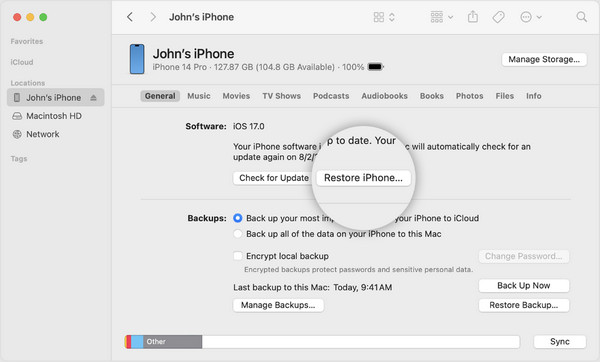
חלק 4. דרך פשוטה יותר לעקוף את הפעלת iCloud בלחיצה אחת
למעשה, השימוש ב-IPSW כדי לעקוף את הפעלת iCloud הוא מוגבל למערכת ומסובך במיוחד. ואתה צריך לעקוב אחר המדריך בזהירות מכיוון שכל פעולה שגויה עלולה לגרום לכישלון. מגיע לך שיטה קלה יותר, בטוחה ואוניברסלית יותר לעקוף את הפעלת iCloud. imyPass iPassBye מציע דרך הרבה יותר קלה לערוך IPSW ולעקוף את הפעלת iCloud באייפון בקלות ובמהירות. גם אם אינך מקצוען, ניהול השימוש באפליקציה הפך לאפשרי בזכות הממשק הידידותי למשתמש שלה והתהליך הנקודתי לגבי אופן השימוש בה. מסקרן אותך איך להשתמש באפליקציה? אם כן, קרא את המדריך כי הפעם קיבלנו את הגב שלך!
כדי להוריד את זה, לחץ על הלחצן במחשב שלך כדי להוריד את iPassBye ישירות. לאחר הורדתו, התקן והפעל את האפליקציה!
לאחר פתיחת האפליקציה, חבר את ה-iOS באמצעות כבל הטעינה למחשב שבו הורדת את האפליקציה.
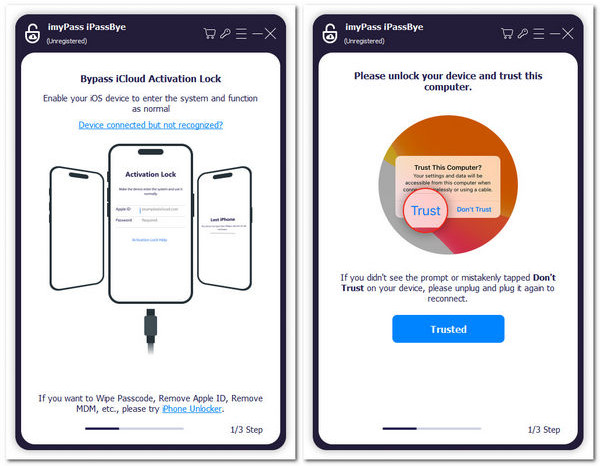
עיין באזהרות הבאות שנוספו לאפליקציה לגבי עקיפת נעילת ההפעלה לפני שתמשיך ולחץ הַתחָלָה. כמו כן, יש צורך בכניסה למכשיר שלך לפריצת jailbreak. אם אינך יודע כיצד לעשות זאת, לחץ על הדרכה של iOS Jailbreak ואז הַבָּא.
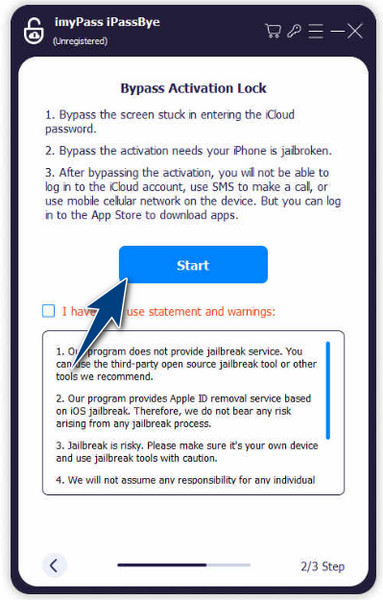
כדי להתחיל את העקיפה, לחץ על התחל לעקוף את ההפעלה לאחר שתאשר את המידע שהאפליקציה יצרה על המכשיר המחובר שלך. המתן מספר דקות והמכשיר שלך יהיה מוכן לשימוש!

לקריאה נוספת:
שאלות נפוצות.
-
היכן אוכל להוריד IPSW מבלי להפעיל את ה-iCloud שלי?
אתה יכול להוריד קובץ IPSW ללא הפעלת iCloud, אבל זה תהליך מורכב עם סיכונים. אפשרות אחת היא Lockra1n_v2.0 Beta 3, אפליקציית עקיפת iCloud ללא קשר בחינם עבור iOS 15.0 עד 16.7.7. כעת הוא עוקף לחלוטין ללא קשר ב-iOS 15.0 עד 15.8.2. זכור שהאפליקציה הזו עדיין בשלביה המוקדמים, אז היה סבלני עם כל הבאגים שאתה נתקל בהם.
-
האם IPSW יכול לעקוף את נעילת ההפעלה של iOS 16.5 iCloud?
Lockra1n_v2.0 Beta 3 מכסה את iOS 15.0 עד 16.7.7 ומוסיפה תמיכה בבעיית טעינת ramdisk ב-iOS 16.5. אז אתה יכול גם להשתמש באפליקציה הזו כדי לעקוף את iOS 16.5. עם זאת, אותם עקרונות חלים, ואתה יכול לחקור שיטות אחרות בזהירות.
-
האם IPSW בטוח?
שינוי קבצי IPSW יכול להיות מאתגר ולהוביל לנזק בלתי הפיך אם נעשה בצורה לא נכונה. המשך בזהירות ושקול לפנות לסיוע מקצועי.
-
האם אוכל לשדרג לאחור את גרסת ה-iOS שלי באמצעות קובץ IPSW?
כן, אתה יכול להשתמש בקובץ IPSW כדי לשדרג לאחור את גרסת iOS שלך, אבל ביצוע השלבים הנכונים חיוני. זכור שאפל מפסיקה לעתים קרובות לחתום על גרסאות iOS ישנות יותר, אז בדוק את סטטוס החתימה לפני ניסיון שדרוג לאחור.
-
האם אוכל להשתמש בקובץ IPSW כדי לתקן בעיות כמו לולאות אתחול או קריסות?
כן, במקרים מסוימים, שחזור המכשיר שלך באמצעות קובץ IPSW יכול לפתור בעיות כמו לולאות אתחול או קריסות. עם זאת, חיוני לבחור את גרסת ה-IPSW הנכונה התואמת למכשיר שלך ולבצע את השלבים המתאימים במהלך תהליך השחזור.
סיכום
עקיפת IPSW iCloud הוא פתרון ידוע עבור משתמשי iOS שנתקלים בבעיה במכשירים שלהם, ואכן, הוא יכול לפתור את הבעיה. עם זאת, השימוש בשיטה זו מעט נוקשה, בעיקר אם משתמשים חדשים משתמשים בה. אפילו בשיטה הפשוטה שהוזכרה כאן, ישנן אפשרויות אחרות שעובדות כמו IPSW אבל בצורה הרבה פחות מורכבת. עם iPassBye, אתה יכול לעשות כמעט כל מה שיש ל-IPSW להציע.
פתרונות חמים
-
בטל את הנעילה של iOS
- סקירה של שירותי ביטול הנעילה החינמיים של iCloud
- עוקף את הפעלת iCloud עם IMEI
- הסר את Mosyle MDM מאייפון ואייפד
- הסר את support.apple.com/iphone/passcode
- סקירה של Checkra1n iCloud Bypass
- עוקף את קוד הסיסמה של מסך נעילת האייפון
- כיצד לשבור Jailbreak לאייפון
- בטל את נעילת האייפון ללא מחשב
- עוקף את האייפון נעול לבעלים
- איפוס למפעל iPhone ללא סיסמת Apple ID
-
טיפים ל-iOS
-
בטל את הנעילה של אנדרואיד
-
סיסמת Windows

